win10更新后 键盘不好用 Win10更新后鼠标和键盘无法使用怎么办
更新时间:2024-06-12 16:48:19作者:xtliu
Win10更新后,有时会出现鼠标和键盘无法使用的情况,给用户带来了困扰,在遇到这种问题时,我们可以尝试重新插拔鼠标和键盘的连接线,或者尝试在设备管理器中更新驱动程序。如果问题仍无法解决,可以尝试重新启动电脑或者进行系统还原操作。希望以上方法能够帮助到大家解决这一困扰。
操作方法:
1、第一步:当电脑鼠标和键盘突然不能用时,请确认系统版本号是否是16299.248;查看版本号的方法按Windows键+R键,输入:Winver。
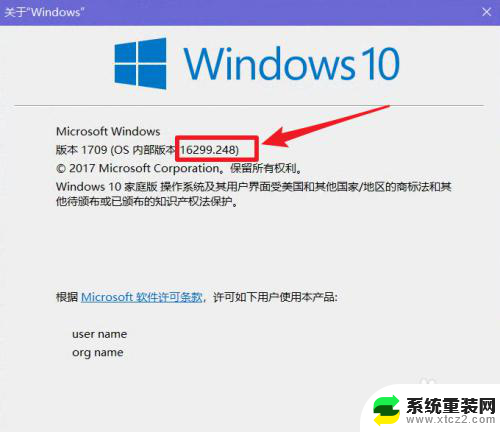
2.第二步:点击电脑开始按钮,选择设置。
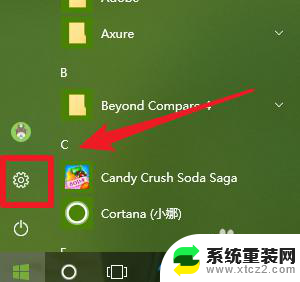
3.第三步:选择 更新和安全
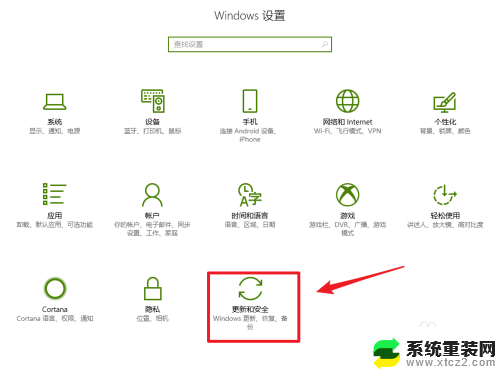
4.第四步:点击查看已安装更新历史记录

5.第五步:点击卸载更新
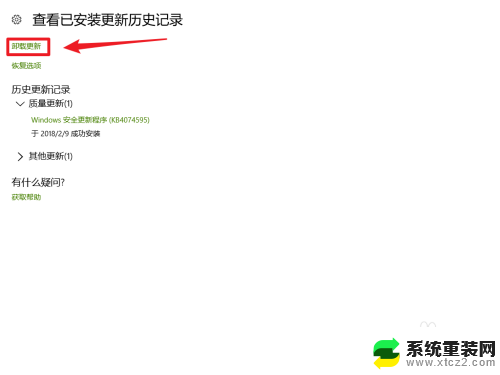
6.第六步:右键卸载补丁,KB4074588
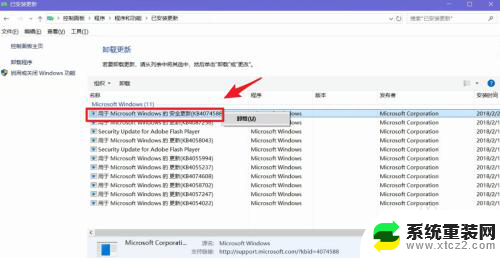
7.等待卸载完成后,重启电脑,你就会发现鼠标或键盘又可以用了;驱动哥最后建议各位小伙伴,无论是新装系统的、还是现在没有问题的。通过此方法解决的小伙伴,建议你把系统自动更新先关闭,避免此问题再次出现影响你的使用。
以上就是win10更新后 键盘不好用的全部内容,有需要的用户可以按照以上步骤进行操作,希望对大家有所帮助。
win10更新后 键盘不好用 Win10更新后鼠标和键盘无法使用怎么办相关教程
- win10更新后机械硬盘没了 Win10电脑更新后硬盘不见了解决方法
- win10键盘鼠标没反应怎么办 电脑鼠标无法移动怎么办
- 电脑按更新重启之后进不了系统怎么办 Win10系统更新后自动重启无法进入系统
- win10电脑开机键盘没反应 win10键盘驱动更新步骤详解
- 电脑更新后怎么恢复到原来的版本 win10更新后如何降级
- win 10 win键没用 Win10的win键无法使用怎么办
- win10更新完系统蓝屏 win10更新后蓝屏怎么解决
- win10自带键盘特殊符号输入 win10如何在文档中使用键盘输入表情和特殊符号
- win10显卡更新后蓝屏 Win10系统升级蓝屏不断重启
- windows10如何关闭笔记本键盘 win10禁用笔记本自带键盘方法
- window10在线升级 Windows10怎么升级系统
- windows2016 系统进安全模式 win10开机进入安全模式步骤
- 联想win10忘记密码无u盘 Windows10忘记开机密码怎么办
- window密码咋改 win10开机密码修改教程
- windous进入安全 win10开机进入安全模式步骤
- win10下载到桌面的文件如何删除 电脑桌面文件删除方法
win10系统教程推荐
- 1 联想win10忘记密码无u盘 Windows10忘记开机密码怎么办
- 2 window密码咋改 win10开机密码修改教程
- 3 win10怎么强力删除文件 笔记本文件删除技巧
- 4 联想电脑win10进安全模式按f几 win10安全模式进入快捷键
- 5 windows10屏幕怎么设置不休眠 笔记本电脑怎么关闭休眠功能
- 6 win10开机强制进入安全模式重置 win10开机进入安全模式步骤
- 7 win10老是蓝屏怎么办 win10电脑蓝屏出现怎么办
- 8 电脑怎么重置密码不用u盘win10系统 Windows10登录界面密码忘了怎么办
- 9 windows10笔记本电脑文件夹的文档能删除吗 笔记本文件删除技巧
- 10 如何让windows电脑 Win10笔记本关闭盖子不关屏幕